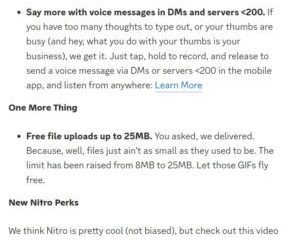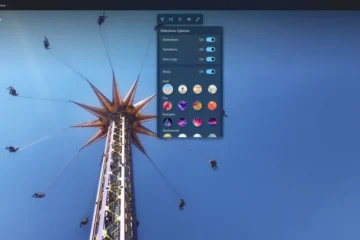Penurunan fitur pertama untuk Windows 11 2022 Pembaruan Versi 22H2 sekarang tersedia dengan Pembaruan Kumulatif (KB5019509). Pembaruan non-keamanan opsional ini menghadirkan fitur baru yang mencakup menu Taskbar Overflow, Tabbed File Explorer, Tindakan yang Disarankan, dan banyak lagi. Dan, dalam posting ini, kita akan berbicara tentang cara menggunakan Tab di File Explorer di Windows 11.
Di antara semua fitur baru ini, Tabbed File Explorer adalah fitur yang telah lama ditunggu-tunggu yang diharapkan pengguna dengan Pembaruan Windows 11 2022 Versi 22H2. Sekarang, fitur ini akhirnya hadir dengan penurunan fitur pertama ini. Anda dapat membuka banyak tab, menggulir daftar tab, menutup tab, dan melakukan lebih banyak dengan Tabbed File Explorer baru.
Cara menggunakan Tab di File Explorer di Windows 11
Secara berurutan untuk menggunakan Tab di File Explorer di Windows 11, periksa dulu pembaruan untuk mendapatkan Pembaruan Kumulatif ini (OS Build 22621.675) untuk mengaktifkan dan mendapatkan fitur baru, termasuk Tabbed File Explorer. Setelah ini, ketika Anda membuka File Explorer, itu akan terbuka dengan tab default Beranda. Sekarang Anda dapat menambahkan tab baru, beralih di antara tab yang dibuka, tab yang ditutup, dan banyak lagi. Mari kita lihat semua opsi.
Tambahkan tab baru ke File ExplorerBeralih di antara tab File ExplorerMengatur ulang tab yang dibuka di File ExplorerGulir daftar tab di File ExplorerSalin file dan folder antar tab di File ExplorerTutup tab di File Explorer.
1] Tambahkan tab baru ke File Explorer
Sama seperti kita dapat membuka tab di browser web, File Explorer juga memungkinkan Anda membuka atau menambahkan tab baru. Jadi, alih-alih membuka beberapa jendela File Explorer, Anda dapat menggunakan tab untuk membuka berbagai folder, drive, dll., untuk memudahkan pekerjaan Anda. Untuk ini, Anda dapat:
Klik ikon Tambah (atau ikon plus) yang tersedia tepat di sebelah tab di File ExplorerMenggunakan tombol pintas Ctrl+TKlik kanan pada folder atau drive dan gunakan Opsi Buka di tab baru. Tab baru akan segera terbuka dengan folder atau drive tertentu. Opsi ini tidak akan tersedia bila Anda telah memilih beberapa tab.
Terkait: Tambah atau Hapus Pustaka dari Panel Navigasi File Explorer di Windows 11/10
2] Beralih antara tab File Explorer
Anda selalu dapat menggunakan kursor mouse untuk beralih di antara tab File Explorer. Bersamaan dengan itu, Anda dapat:
Menggunakan Ctrl+TabNumber untuk beralih dari satu tab ke tab lainnya. Misalnya, jika Anda ingin beralih ke tab nomor 5, gunakan pintasan keyboard Ctrl+5. Tab tidak memiliki nomor, jadi Anda perlu memeriksa sendiri posisi tabGunakan tombol pintas Ctrl+Tab untuk beralih antar tab secara berurutanTekan Ctrl+Shift+Tab hotkey untuk beralih antar tab dari kanan ke kiri (mundur).
Selain itu, Anda juga dapat menggunakan tombol panah kiri dan kanan lalu tekan tombol Enter untuk mengakses tab.
3 ] Atur ulang tab yang dibuka di File Explorer
Anda mungkin perlu memindahkan atau mengatur ulang tab yang dibuka di File Explorer saat Anda membuka terlalu banyak tab di File Explorer. Untuk melakukannya, tekan dan tahan tab menggunakan tombol kiri mouse, seret ke tempat yang diinginkan, dan letakkan di sana untuk mengatur ulang atau mengubah posisinya.
Baca: Cara Berbagi File dan Folder menggunakan File Explorer di Windows 11
4] Gulir daftar tab di File Explorer
Jika Anda tidak dapat melihat tab di daftar tab saat puluhan tab dibuka, gunakan Gulung daftar tab ke depan ikon dan ikon Gulir daftar tab ke belakang untuk menggulir tab. Ikon-ikon ini akan muncul secara otomatis ketika ada terlalu banyak tab dalam daftar tab. Anda juga dapat menggunakan roda mouse untuk menggulir tab dan kemudian Anda dapat mengakses tab, mengatur ulang tab, dll.
5] Menyalin file dan folder antar tab di File Explorer
Ini adalah opsi praktis yang dapat digunakan untuk menyalin banyak file dan/atau folder dari satu tab ke tab lain di File Explorer. Untuk ini, pertama, pilih file atau folder atau beberapa file yang ada di tab pertama. Setelah itu, tekan dan tahan tombol kiri mouse untuk menyeret file yang dipilih. Pindahkan kursor mouse (jangan lepaskan tombol mouse dulu) ke tab lain dan tab itu akan menjadi tab aktif, terus gerakkan kursor mouse ke folder dan lepaskan tombol mouse. Ini akan menyalin file dari tab pertama ke tab kedua.
6] Tutup tab di File Explorer
Ada beberapa cara untuk menutup satu tab atau beberapa tab di File Explorer. Ini adalah:
Klik tombol Tutup tab yang tersedia untuk sebuah tab untuk menutupnyaTekan tombol pintas Ctrl+W untuk menutup tab aktif atau tab saat iniGunakan roda mouse atau tombol tengah mouse. Anda perlu mengetuk dua kali roda/tombol mouse untuk menutup tabKlik kanan pada tab untuk mengakses dan menggunakan opsi yang tersedia:Tutup tab lain, kecuali tab aktifTutup tab pilihan. Jika Anda akan menggunakan opsi ini pada tab latar belakang, maka itu akan menutup tab tertentu. Jika tidak, tab saat ini akan ditutupTutup tab di sebelah kanan. Tab File Explorer yang ada di bagian kanan tab aktif akan ditutup.
Baca juga: Tips dan Trik File Explorer Windows 11 Terbaik
Memang Tab ini Fitur File Explorer cukup berguna. Namun ada beberapa tindakan yang belum dapat dilakukan (mungkin kami dapat melakukannya di masa mendatang).
Misalnya, fitur tab di File Explorer tidak mendukung pemilihan banyak tab. Kita bisa melakukannya di browser. Yang perlu kita lakukan adalah menekan dan menahan tombol Ctrl dan kemudian kita dapat memilih tab menggunakan tombol kiri mouse, tetapi tidak demikian halnya dengan tab File Explorer. Selain itu, kami tidak dapat memindahkan tab atau beberapa tab dari satu jendela File Explorer ke jendela lain menggunakan drag-n-drop atau cara lain. Namun, fitur ini hadir dengan beberapa opsi yang sangat bagus dan tentunya bermanfaat bagi pengguna.
Saya harap ini membantu.
Apakah Windows 11 File Explorer memiliki tab?
Ya, Windows 11 sekarang mendukung fitur tab. Fitur ini hadir dengan Pembaruan Kumulatif (KB5019509), penurunan fitur pertama untuk Windows 11 2022 Pembaruan 22H2. Setelah mendapatkan fitur ini, Anda dapat membuka banyak tab dalam satu jendela File Explorer, beralih antar tab, menggulir daftar tab, dan banyak lagi.
Bagaimana cara mengatur tab di Windows 11?
Jika Anda ingin mengatur tab yang dibuka di jendela File Explorer Windows 11, cukup seret tab dan letakkan di tempat tab lain dan ulangi proses ini. Itu tidak memungkinkan Anda mengatur banyak tab sekaligus. Namun, Anda dapat menutup banyak tab, beralih dari satu tab ke tab lainnya, menggulir tab di File Explorer, dll. Baca postingan ini yang berisi informasi mendetail untuk menggunakan tab di File Explorer di Windows 11
Baca selanjutnya: Cara menghapus Tambahkan ke Favorit dari Menu Konteks Windows 11.